

当前位置:深度技术系统 > 教程资讯 > Windows10教程 >
发布时间:2021-07-08源自:深度系统 作者:深度技术阅读( )
有一位深度技术老用户,说他对硬盘分区的时候,经常会造成数据的损伤与丢失,问小编有没无损文件资料的分区方法。其实,这个方法还是有的,我们以win10专业版系统为例,来进行硬盘无损分区。下面,深度技术小编为大家分享方法。

方法如下:
1、右键点击“我的电脑”,然后选择“管理”,如图所示:

2、弹出的窗口中,选择“磁盘管理”,如图所示:
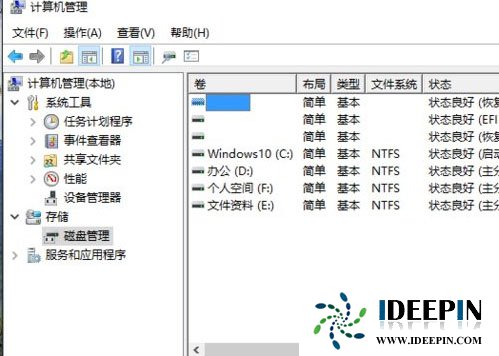
3、在窗口的右下边可以看到磁盘,选择你要分区的磁盘,右键点击,然后选择“压缩卷”,如图所示:
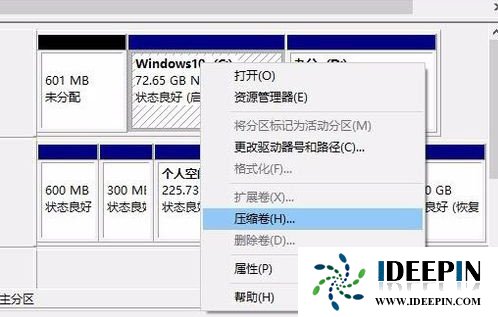
4、系统会计算出可以压缩空间,输入你需要压缩空间,然后点击压缩,如图所示:
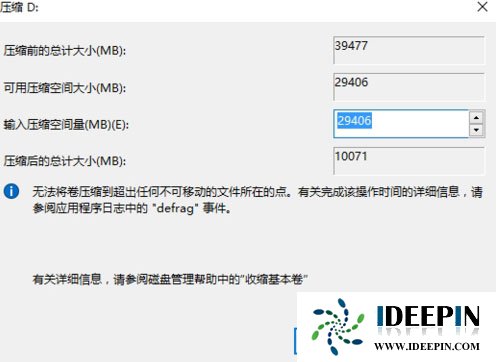
5、压缩完成后,会看到一个未分配的分区,右键点击,选择“新建简单卷”,如图所示:

6、按照提示,选择下一步,如图所示:
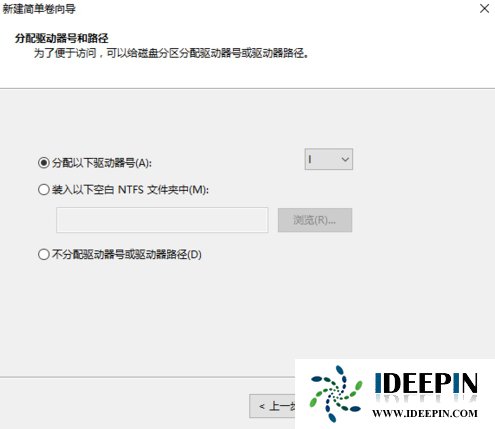
7、新建完成后,你就可以在我的电脑看到新建的分区了,而且磁盘的数据不会有任何影响。如图所示:
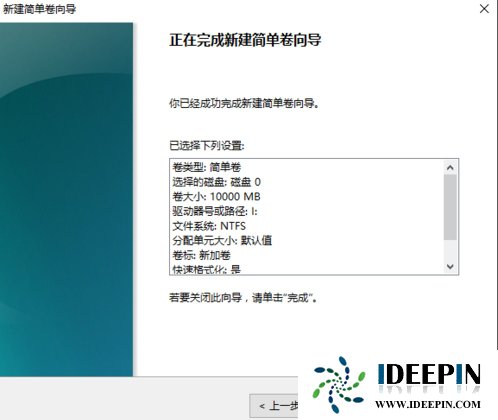
以上文章内容由深度系统(http://www.ideepin.com)收集整理分享,转载请注明出处!

win10专业版打开软件分辨率异常不匹配
如今的市场上win10系统的普及越来越高,使用win10专业版的用户占比越来越多,有深度技术用户...
深度技术xp系统取消开机密码的设置方
深度技术xp系统取消开机密码的设置方法 ...
win10打开疑难解答出现服务注册丢失或
有深度之家的用户说win10系统出现无法正常更新,选择使用疑难解答来修复此问题的时候,而在...
windows10专业版电脑开机黑屏只有鼠标
有一位深度技术系统用户,在windows10专业版中打开电脑开机出现欢迎界面后出现黑屏只有鼠标...
深度Win7旗舰版中xps转换pdf文件的方法
在日常工作中,有深度win7旗舰版的小伙伴会经常收到xps格式的文件,但收到这类文件都是无法...